explorer.exe引起开机黑屏的解决方法:1、按“win+r”打开“运行”窗口,输入“regedit”命令后按回车打开注册表编辑器。我们知道explorer.exe是windows资源管理器程序,该程序一旦遭到损坏或程序错误很有可能会出现各种故障问题。如果遇上explorer.exe引起开机黑
explorer.exe引起开机黑屏的解决方法:1、按“win+r”打开“运行”窗口,输入“regedit”命令后按回车打开注册表编辑器。
我们知道explorer.exe是windows资源管理器程序,该程序一旦遭到损坏或程序错误很有可能会出现各种故障问题。如果遇上explorer.exe引起开机黑屏该怎么处理?之前有小伙伴因为给点设置帐户密码,就引起了黑屏的故障,下面小编就跟大家说说处理的方法。
explorer.exe引起开机黑屏的解决方法:
1、按“win+r”打开“运行”窗口,输入“regedit”命令后按回车打开注册表编辑器。
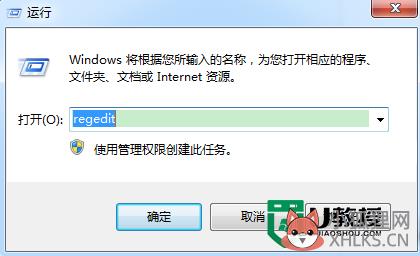
2、在打开的注册表中定位到exploer.exe服务绝对路径,查看一下shell数据的数值是否exploer.exe服务,如果不是exploer.exe时,将其可以直接更改为exploer.exe。保存设置后退出注册表即可。
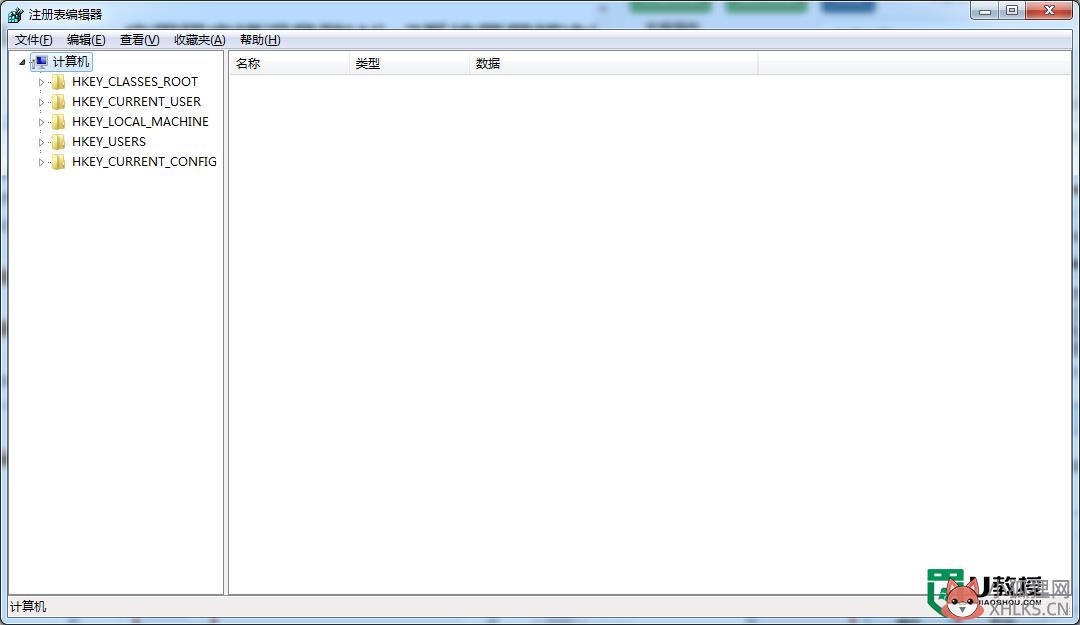
explorer.exe引起开机黑屏的解决方法就暂时跟大家分享到这里,希望以上的教程能帮到有需要的用户,还有其他的电脑使用故障不知道怎么解决的话,欢迎大家上www.ujiaoshou.com查看解决的方法。
相关教程: explorer.exe怎么修复








